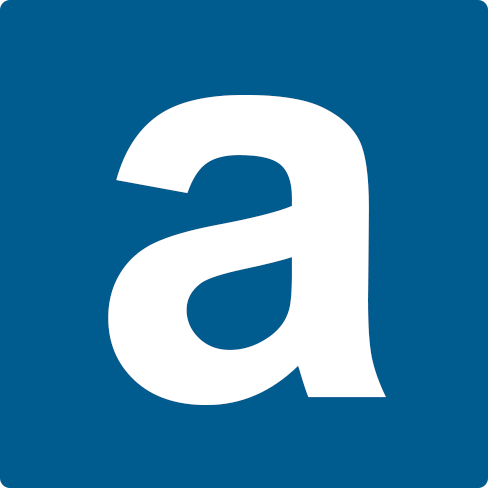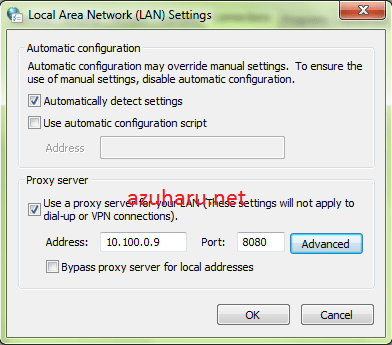Pak Budi adalah pegawai di sebuah kantor. Di dalam kantor tersebut, seluruh komputer terhubung dengan jaringan. Jaringan tersebut adalah jaringan internal yang hanya bisa diakses dari dalam gedung.
Jika ingin terhubung dengan jaringan kantor, para pegawai diharuskan untuk menggunakan proxy pada komputer yang mereka gunakan. Pak Budi ini bukanlah orang yang paham tentang komputer, maka dari itu ia kebingungan ketika harus mengganti konfigurasi proxy.
Hehe, cerita di atas adalah contoh kasus penggunaan proxy di dalam suatu kantor. Meskipun melakukan konfigurasi proxy itu mudah, namun bagi orang awam hal itu tetap saja sulit. Pada post sebelumnya saya telah menulis tentang pengertian proxy dan manfaatnya di dalam jaringan.
Nah, pada post berikut ini saya ingin memberikan sedikit panduan bagaimana cara mengganti proxy untuk sistem operasi Windows.
Cara Mengganti Konfigurasi Proxy di Windows
Untuk mengganti proxy di Windows tidaklah susah. Berikut ini adalah cara mengganti proxy untuk Windows XP, Vista, dan 7
- Klik Start (Logo Windows, biasanya di pojok kiri bawah) >> klik Control Panel
- Klik Network and Internet
- Klik Internet Options
- Klik tab Connections dan klik tombol LAN Settings
- Centang pada bagian Use a proxy server for your LAN
- Masukkan proxy Anda, dan klik OK
- Klik Apply, dan klik OK
Selain cara di atas, kita juga bisa menggunakan cara yang lebih singkat. Tekan tombol Windows (keluar start menu), kemudian ketikkan Internet Options. Dari hasil pencarian yang keluar, pilihlah yang Internet Options, maka Anda secara otomats akan berada pada point no 3 dari langkah-langkah di atas.

Nah, sekarang Pak Budi sudah paham bagaimana cara mengganti konfigurasi proxy di Windows. Semoga saja dia tidak lupa karena ketika pulang kerumah, dia harus mengembalikan konfigurasi tersebut seperti semula jika ingin terhubung dengan jaringan di rumahnya.
Jika Anda menggunakan browser Firefox, bisa lho setting proxy khusus untuk browser tersebut saja. Baca selengkapnya di cara mengganti proxy untuk browser mozilla firefox. Sekian artikel singkat ini, semoga bermanfaat.